Sadržaj
Promjena lozinke za Ina vrlo je Jednotavan potupak, kako u internetkom pregledniku, tako i u mobilnoj aplikaciji. Neće vam trebati puno vremena. Razmotrimo detaljno kako u nekoliko koraka promijeniti lozinku u pošti nazipina.
Radimo u pregledniku

Lozinku pošte možete promijeniti slijedeći ove korake:
- Prijavite se na svoj račun "Google". Trebali biste biti preusmjereni na stranicu "Moj račun". Ako se to ne dogodi, morate unijeti adresu e-pošte i unijeti je.
- Kliknite na odjeljak "Prijava i sigurnost".
- Dodirnite "Ulazak u zodijak".
- U odjeljku "Lozinka i način prijave" odaberite lozinku.
- Ako ste postavili potvrdu na dvije razine, morat ćete unijeti potvrdni kod iz "Google".
- Unesite svoju trenutnu lozinku i pritisnite gumb "Dalje".
- Smislite novi tajni kod, unesite ga i potvrdite.
- Dodirnite "Promijenite lozinku".
- Operacija je završena.
Nakon što ste poduzeli potrebne korake za promjenu lozinke za poštu teasan, stranica će vas zatražiti da se ponovno prijavite u sustav unosom nove šifre.

Promjena lozinke u mobilnoj aplikaciji
Na pametnom telefonu ili tabletu također možete resetirati kod za prijavu pošte. To se radi ručno u mobilnoj aplikaciji. Da biste to učinili, slijedite sljedeće korake:
- Otvorite aplikaciju na svom uređaju. Ako se niste prijavili, prijavite se na svoj račun za internet.
- Dodirnite ikonu izbornika u gornjem kutu.
- Pomaknite se prema izborniku i dodirnite stavku "Postavke".
- Dodirnite profil svog računa i idite na odjeljak "Moj račun".
- Zatim idite naizmjence na gumbe "Ulaz i sigurnost", "Lozinka", "Promijenite lozinku".
- Ako ste postavili potvrdu na dvije razine, morat ćete unijeti potvrdni kod iz "Google".
- Ponovno unesite svoju važeću lozinku i kliknite na gumb "Prijava";
- Unesite novi tajni kod, ponovite ga za potvrdu i kliknite na "Uredi", da biste dovršili postupak promjene.
Nakon resetiranja morate izaći iz pošte i ponovno se prijaviti unosom nove lozinke. Sada znate kako promijeniti zaporku u pošti na internetu u mobilnoj aplikaciji.
Što učiniti ako ste zaboravili podatke za prijavu?
Ako ste često mijenjali lozinku i ne sjećate se one koju ste smislili prošli put, onda znajte da ih se Oceanside sjeća. Da biste vratili pristup svom računu, morat ćete proći sljedeći postupak provjere:
- Prvo provjerite imate li pristup sekundarnoj adresi e-pošte ili telefonskom broju navedenom na vašem računu.
- Dodirnite "Zaboravili ste lozinku" na stranici za prijavu.
- Unesite punu adresu e-pošte i pritisnite gumb "Dalje".
- Internet će ponuditi odgovor na niz pitanja kako bi se utvrdilo da ste Vi vlasnik računa.
- Ako ne možete odgovoriti na pitanje ili nemate pristup dodatnoj pošti ili telefonskom broju, kliknite na gumb "Pokušajte s drugim pitanjem".
U većini slučajeva poznavanje prethodne lozinke može vam pomoći.
 Kako promijeniti bračni status u vk: savjeti
Kako promijeniti bračni status u vk: savjeti Kako promijeniti korisnika u nasa 10: nekoliko uobičajenih situacija i rješenja za svaku od njih
Kako promijeniti korisnika u nasa 10: nekoliko uobičajenih situacija i rješenja za svaku od njih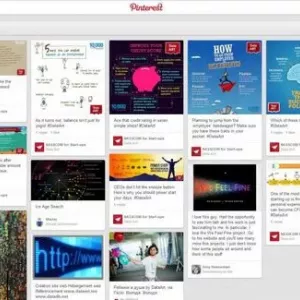 Kako koristiti internet: vodič za početnike
Kako koristiti internet: vodič za početnike Kako izbrisati račun umile.ru: upute za poštu i moj svijet
Kako izbrisati račun umile.ru: upute za poštu i moj svijet Kako promijeniti naziv mreže vai-fi: upute i preporuke
Kako promijeniti naziv mreže vai-fi: upute i preporuke Kako promijeniti tarifu na rostelecom: detaljni vodič, sve metode, savjeti
Kako promijeniti tarifu na rostelecom: detaljni vodič, sve metode, savjeti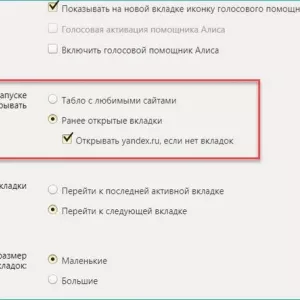 Kako promijeniti početnu stranicu ujandeks.preglednik: upute
Kako promijeniti početnu stranicu ujandeks.preglednik: upute Kako promijeniti ime iphonea: dva načina
Kako promijeniti ime iphonea: dva načina Kako promijeniti boju prozora u 10. Prozoru: postavke, postupak, savjeti
Kako promijeniti boju prozora u 10. Prozoru: postavke, postupak, savjeti